谷歌浏览器启用拼写检查功能的方法
时间:2024-05-02 13:53:20作者:极光下载站人气:33
谷歌浏览器是我们操作电脑会使用到的一款浏览器,有小伙伴在使用该浏览器的过程中,会发现总是出现一些错误的字词等,那么我们就可以通过将该浏览器的拼写检查功能启用,就可以自动的将其中的错误的字词等语句进行智能的更改操作,而设置的方法只需要进入到语言设置的页面中,将其中的拼写检查功能进行点击一下,启用基本拼写检查就好了,下方是关于如何使用谷歌浏览器启用拼写检查功能的具体操作方法,如果你需要的情况下可以看看方法教程,希望小编的方法教程对大家有所帮助。
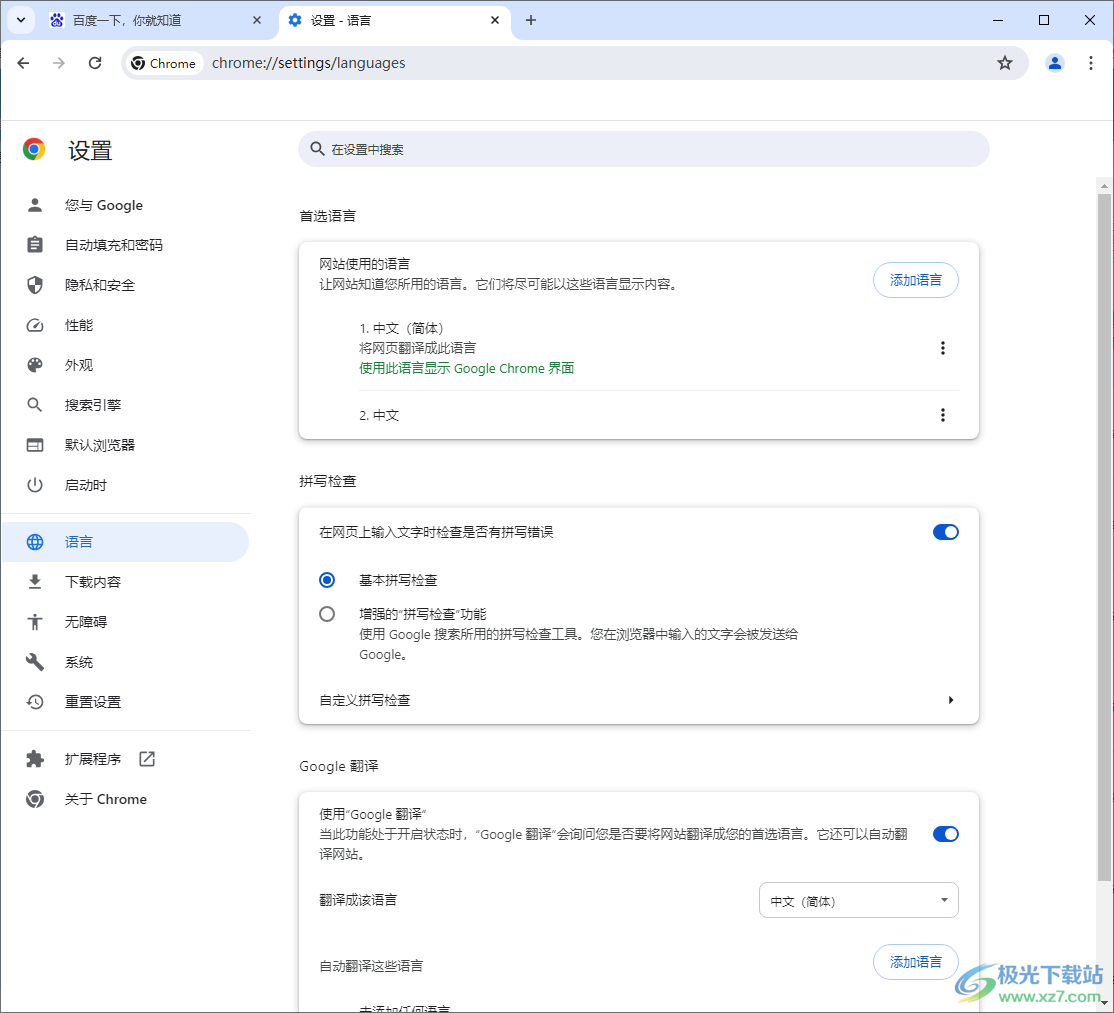
方法步骤
1.首先,我们需要在电脑上将谷歌浏览器进行双击一下打开。
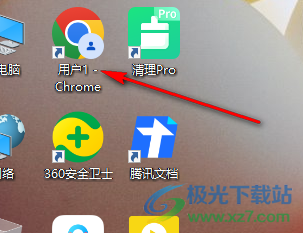
2.当我们进入到页面之后,在页面的右侧上方的位置将三个点这个图标按钮点击一下。
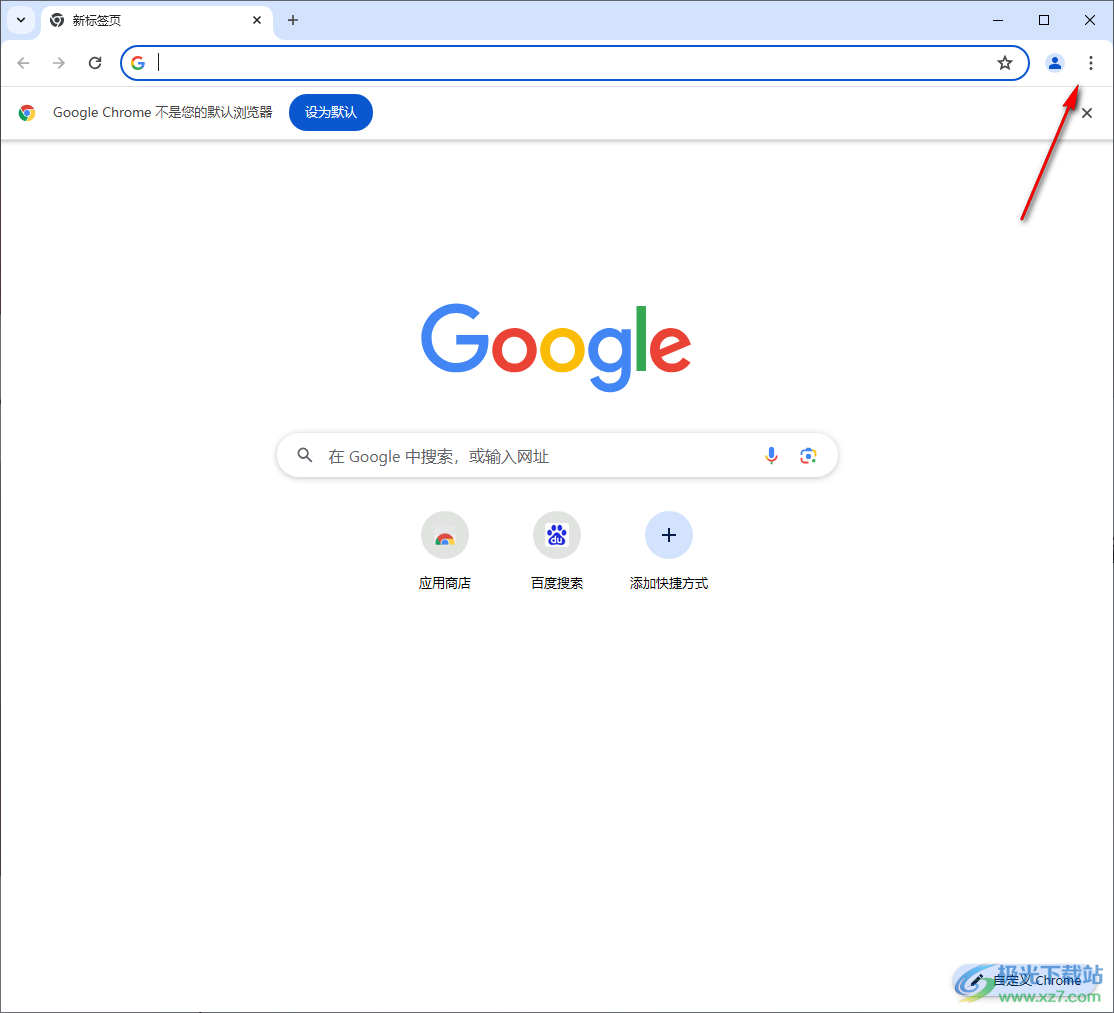
3.这时候,就可以在下方的位置将菜单选项中的【设置】选项进行点击,就可以进入到设置页面中了。
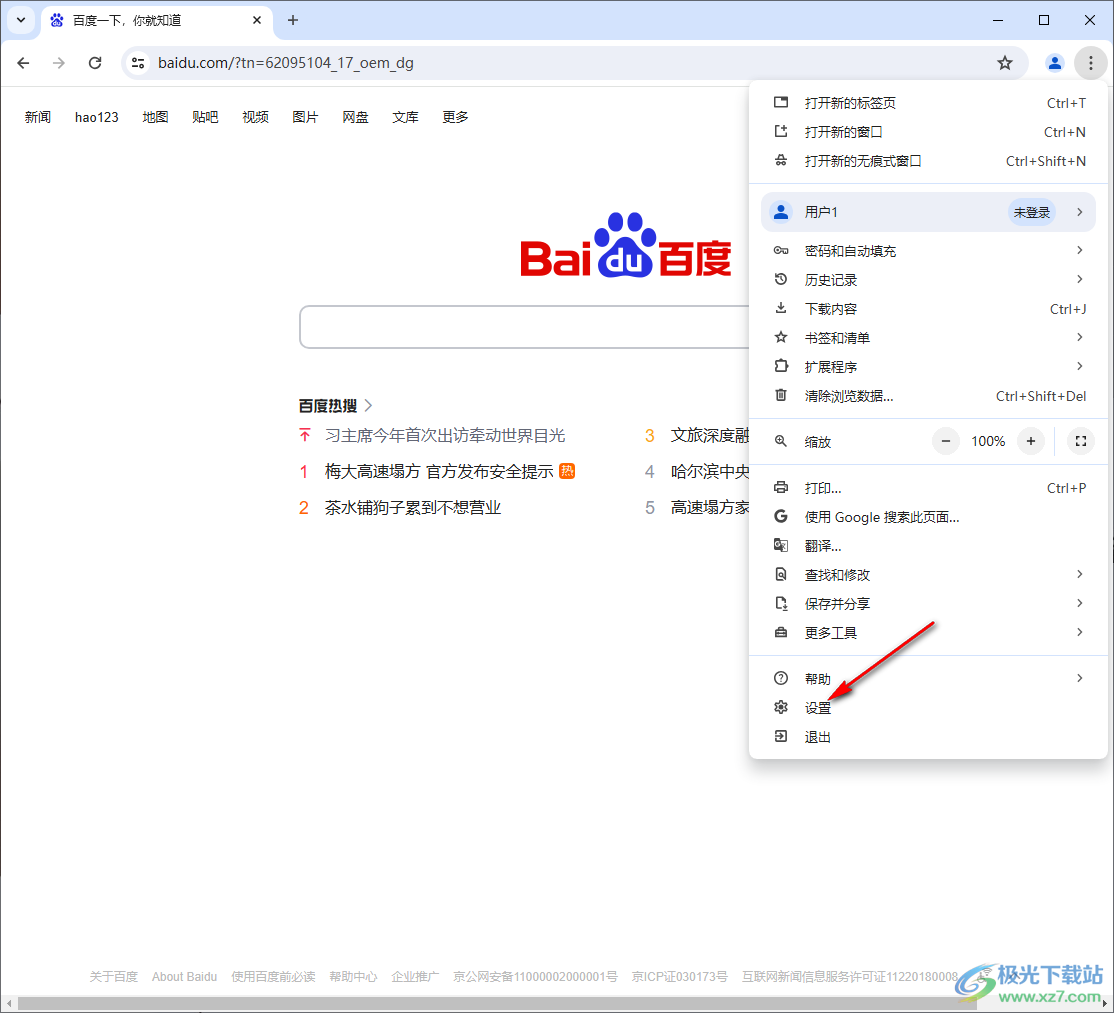
4.在打开的设置页面中,我们需要将左侧的【语言】这个选项进行左键点击。
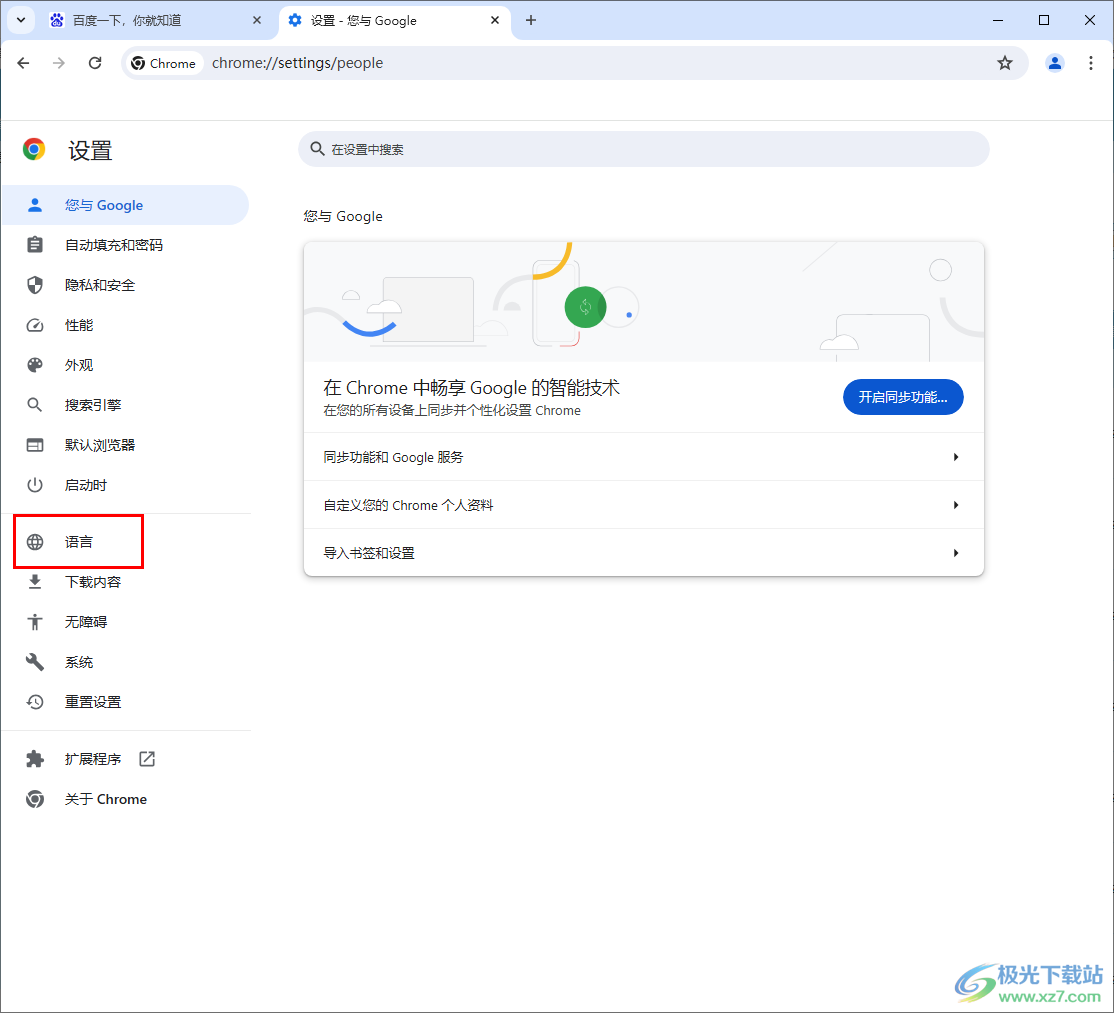
5.那么在页面的右侧位置就可以查看到【拼写检查】功能,我们将其点击启用即可,之后再勾选【基本拼写检查】就好了。
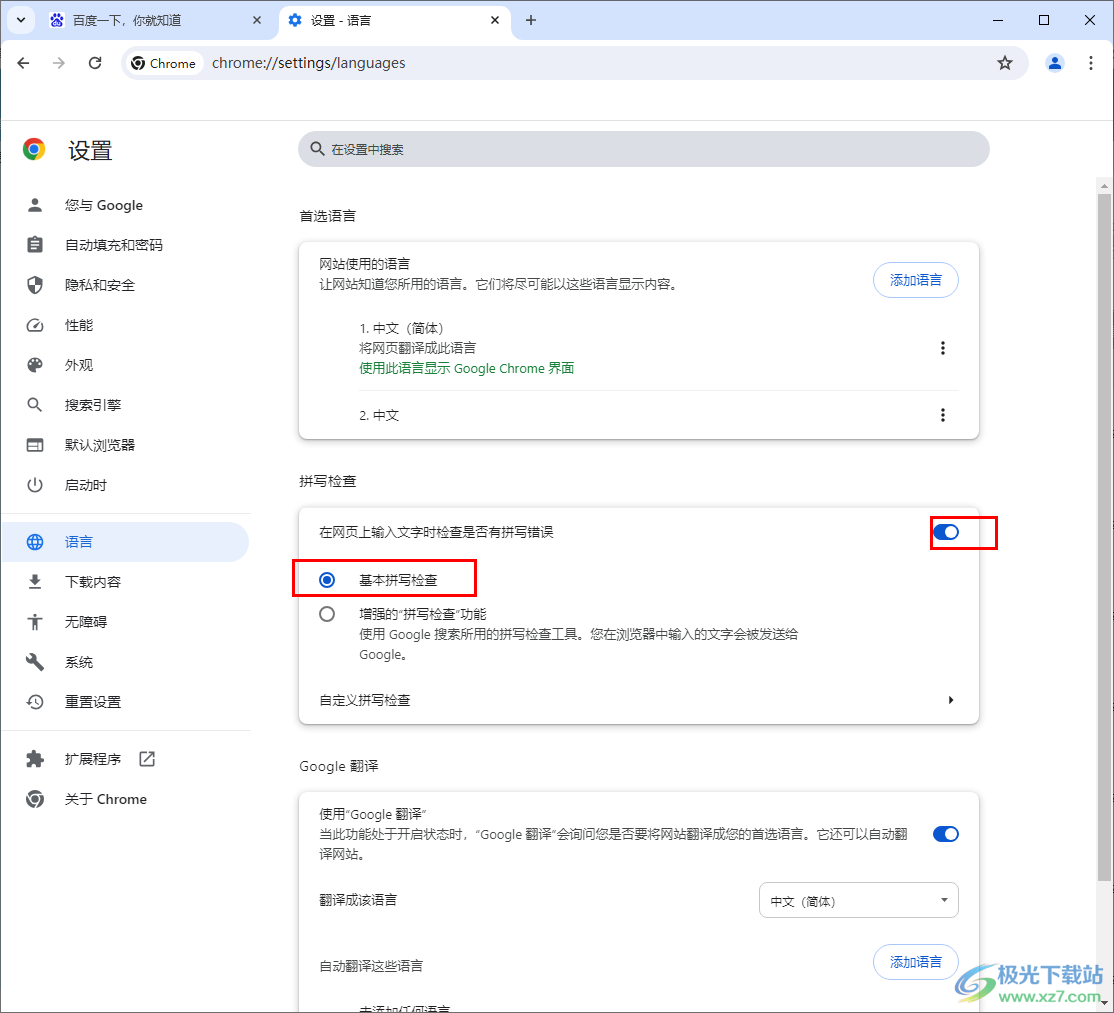
以上就是关于如何使用谷歌浏览器启用拼写检查功能的具体操作方法,如果你在使用该浏览器的过程中,想要进行拼写检查更改错误设置,那么我们就可以按照小编的教程进行相应的设置一下就好了,感兴趣的话可以操作试试哦。
标签谷歌浏览器启用拼写检查功能,谷歌浏览器
相关推荐
相关下载
热门阅览
- 1百度网盘分享密码暴力破解方法,怎么破解百度网盘加密链接
- 2keyshot6破解安装步骤-keyshot6破解安装教程
- 3apktool手机版使用教程-apktool使用方法
- 4mac版steam怎么设置中文 steam mac版设置中文教程
- 5抖音推荐怎么设置页面?抖音推荐界面重新设置教程
- 6电脑怎么开启VT 如何开启VT的详细教程!
- 7掌上英雄联盟怎么注销账号?掌上英雄联盟怎么退出登录
- 8rar文件怎么打开?如何打开rar格式文件
- 9掌上wegame怎么查别人战绩?掌上wegame怎么看别人英雄联盟战绩
- 10qq邮箱格式怎么写?qq邮箱格式是什么样的以及注册英文邮箱的方法
- 11怎么安装会声会影x7?会声会影x7安装教程
- 12Word文档中轻松实现两行对齐?word文档两行文字怎么对齐?

网友评论